2016 OPEL MOVANO_B displej
[x] Cancel search: displejPage 87 of 155
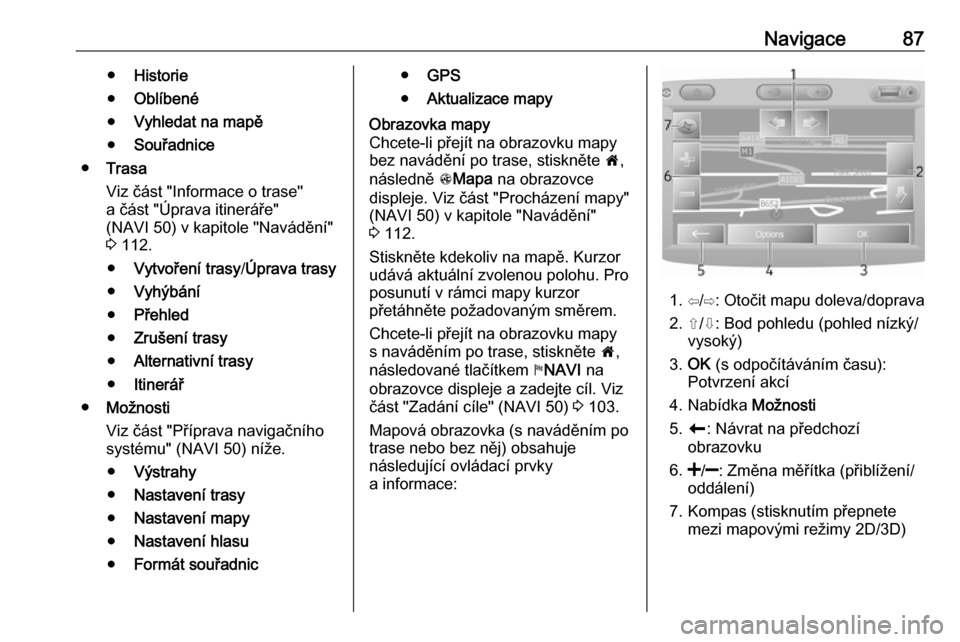
Navigace87●Historie
● Oblíbené
● Vyhledat na mapě
● Souřadnice
● Trasa
Viz část "Informace o trase"
a část "Úprava itineráře"
(NAVI 50) v kapitole "Navádění"
3 112.
● Vytvoření trasy /Úprava trasy
● Vyhýbání
● Přehled
● Zrušení trasy
● Alternativní trasy
● Itinerář
● Možnosti
Viz část "Příprava navigačního
systému" (NAVI 50) níže.
● Výstrahy
● Nastavení trasy
● Nastavení mapy
● Nastavení hlasu
● Formát souřadnic●GPS
● Aktualizace mapyObrazovka mapy
Chcete-li přejít na obrazovku mapy
bez navádění po trase, stiskněte 7,
následně sMapa na obrazovce
displeje. Viz část "Procházení mapy"
(NAVI 50) v kapitole "Navádění"
3 112.
Stiskněte kdekoliv na mapě. Kurzor udává aktuální zvolenou polohu. Pro
posunutí v rámci mapy kurzor
přetáhněte požadovaným směrem.
Chcete-li přejít na obrazovku mapy
s naváděním po trase, stiskněte 7,
následované tlačítkem yNAVI na
obrazovce displeje a zadejte cíl. Viz
část "Zadání cíle" (NAVI 50) 3 103.
Mapová obrazovka (s naváděním po
trase nebo bez něj) obsahuje
následující ovládací prvky
a informace:
1. ⇦/⇨: Otočit mapu doleva/doprava
2. ⇧/⇩: Bod pohledu (pohled nízký/ vysoký)
3. OK (s odpočítáváním času):
Potvrzení akcí
4. Nabídka Možnosti
5. r : Návrat na předchozí
obrazovku
6.
oddálení)
7. Kompas (stisknutím přepnete mezi mapovými režimy 2D/3D)
Page 88 of 155
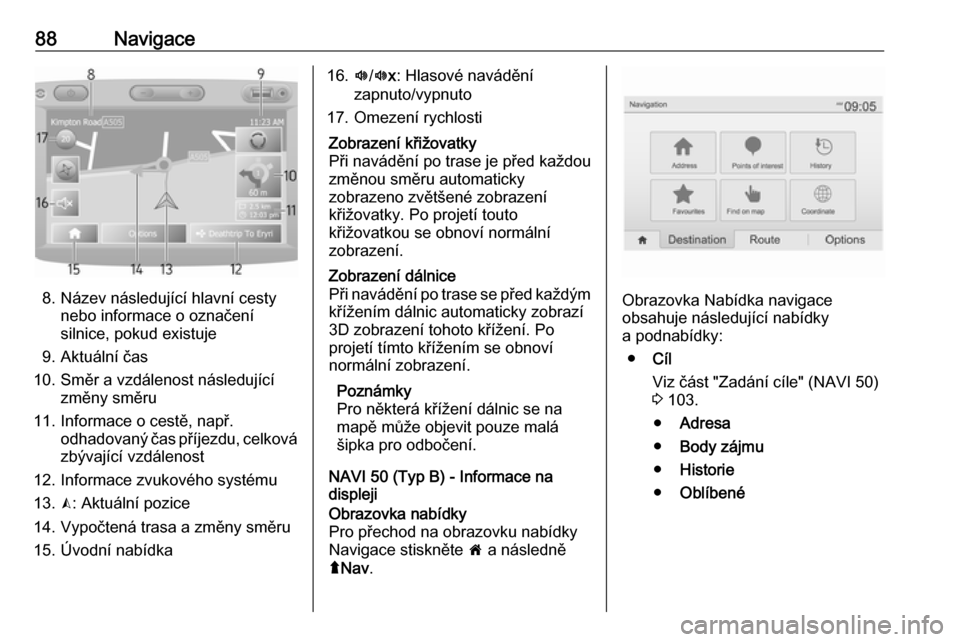
88Navigace
8. Název následující hlavní cestynebo informace o označení
silnice, pokud existuje
9. Aktuální čas
10. Směr a vzdálenost následující změny směru
11. Informace o cestě, např. odhadovaný čas příjezdu, celkovázbývající vzdálenost
12. Informace zvukového systému
13. K: Aktuální pozice
14. Vypočtená trasa a změny směru
15. Úvodní nabídka
16. l/l x: Hlasové navádění
zapnuto/vypnuto
17. Omezení rychlostiZobrazení křižovatky
Při navádění po trase je před každou změnou směru automaticky
zobrazeno zvětšené zobrazení
křižovatky. Po projetí touto
křižovatkou se obnoví normální
zobrazení.Zobrazení dálnice
Při navádění po trase se před každým
křížením dálnic automaticky zobrazí
3D zobrazení tohoto křížení. Po
projetí tímto křížením se obnoví
normální zobrazení.
Poznámky
Pro některá křížení dálnic se na
mapě může objevit pouze malá
šipka pro odbočení.
NAVI 50 (Typ B) - Informace na
displeji
Obrazovka nabídky
Pro přechod na obrazovku nabídky
Navigace stiskněte 7 a následně
ý Nav .
Obrazovka Nabídka navigace
obsahuje následující nabídky
a podnabídky:
● Cíl
Viz část "Zadání cíle" (NAVI 50)
3 103.
● Adresa
● Body zájmu
● Historie
● Oblíbené
Page 89 of 155
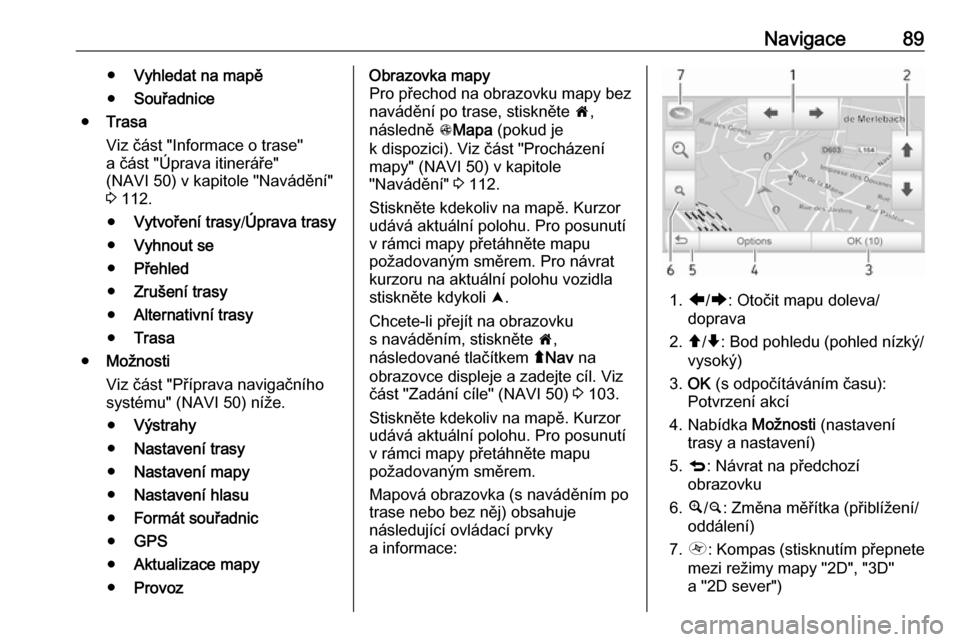
Navigace89●Vyhledat na mapě
● Souřadnice
● Trasa
Viz část "Informace o trase"
a část "Úprava itineráře"
(NAVI 50) v kapitole "Navádění"
3 112.
● Vytvoření trasy /Úprava trasy
● Vyhnout se
● Přehled
● Zrušení trasy
● Alternativní trasy
● Trasa
● Možnosti
Viz část "Příprava navigačního systému" (NAVI 50) níže.
● Výstrahy
● Nastavení trasy
● Nastavení mapy
● Nastavení hlasu
● Formát souřadnic
● GPS
● Aktualizace mapy
● ProvozObrazovka mapy
Pro přechod na obrazovku mapy bez
navádění po trase, stiskněte 7,
následně sMapa (pokud je
k dispozici). Viz část "Procházení
mapy" (NAVI 50) v kapitole
"Navádění" 3 112.
Stiskněte kdekoliv na mapě. Kurzor udává aktuální polohu. Pro posunutí
v rámci mapy přetáhněte mapu
požadovaným směrem. Pro návrat
kurzoru na aktuální polohu vozidla
stiskněte kdykoli =.
Chcete-li přejít na obrazovku
s naváděním, stiskněte 7,
následované tlačítkem ýNav na
obrazovce displeje a zadejte cíl. Viz
část "Zadání cíle" (NAVI 50) 3 103.
Stiskněte kdekoliv na mapě. Kurzor udává aktuální polohu. Pro posunutí
v rámci mapy přetáhněte mapu
požadovaným směrem.
Mapová obrazovka (s naváděním po
trase nebo bez něj) obsahuje
následující ovládací prvky
a informace:
1. ä/å : Otočit mapu doleva/
doprava
2. â/ã : Bod pohledu (pohled nízký/
vysoký)
3. OK (s odpočítáváním času):
Potvrzení akcí
4. Nabídka Možnosti (nastavení
trasy a nastavení)
5. q : Návrat na předchozí
obrazovku
6. ¼/¾ : Změna měřítka (přiblížení/
oddálení)
7. Ô : Kompas (stisknutím přepnete
mezi režimy mapy "2D", "3D"
a "2D sever")
Page 90 of 155
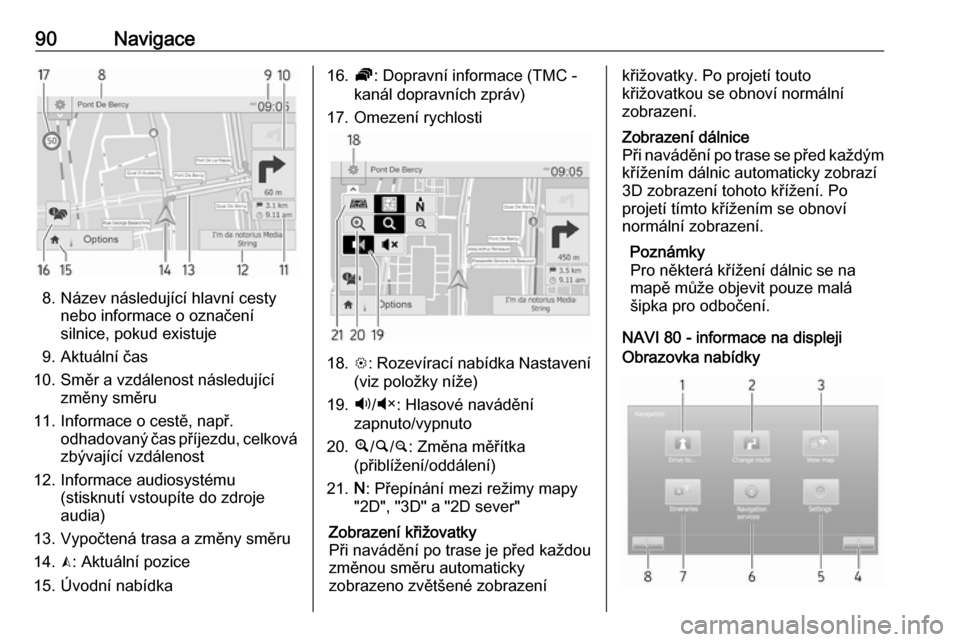
90Navigace
8. Název následující hlavní cestynebo informace o označení
silnice, pokud existuje
9. Aktuální čas
10. Směr a vzdálenost následující změny směru
11. Informace o cestě, např. odhadovaný čas příjezdu, celkovázbývající vzdálenost
12. Informace audiosystému (stisknutí vstoupíte do zdroje
audia)
13. Vypočtená trasa a změny směru 14. K: Aktuální pozice
15. Úvodní nabídka
16. Ö: Dopravní informace (TMC -
kanál dopravních zpráv)
17. Omezení rychlosti
18. L: Rozevírací nabídka Nastavení
(viz položky níže)
19. Ù/Ú : Hlasové navádění
zapnuto/vypnuto
20. ¼/½ /¾ : Změna měřítka
(přiblížení/oddálení)
21. N: Přepínání mezi režimy mapy
"2D", "3D" a "2D sever"
Zobrazení křižovatky
Při navádění po trase je před každou
změnou směru automaticky
zobrazeno zvětšené zobrazeníkřižovatky. Po projetí touto
křižovatkou se obnoví normální
zobrazení.Zobrazení dálnice
Při navádění po trase se před každým
křížením dálnic automaticky zobrazí
3D zobrazení tohoto křížení. Po
projetí tímto křížením se obnoví
normální zobrazení.
Poznámky
Pro některá křížení dálnic se na
mapě může objevit pouze malá
šipka pro odbočení.
NAVI 80 - informace na displeji
Obrazovka nabídky
Page 91 of 155
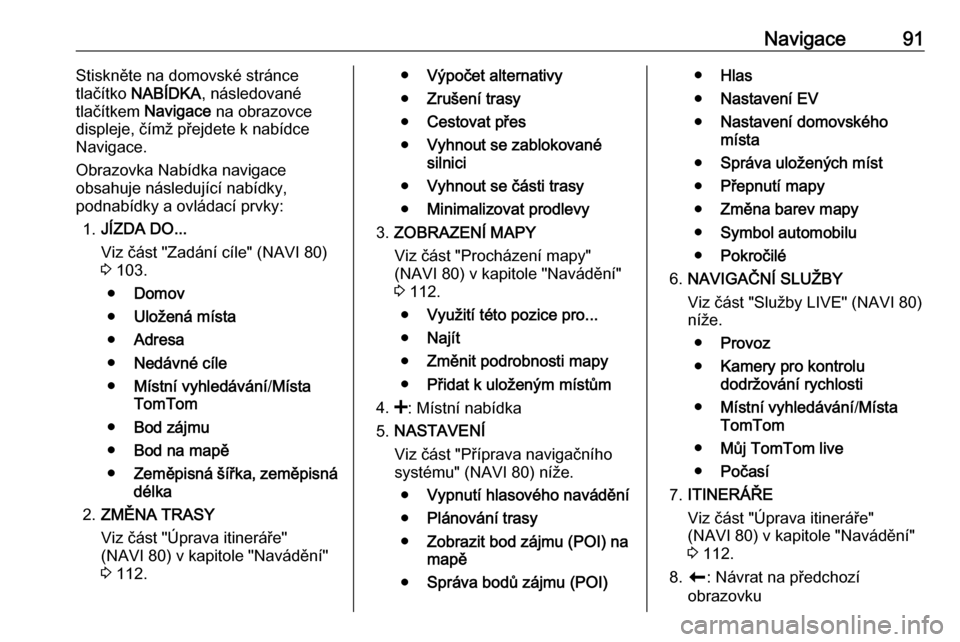
Navigace91Stiskněte na domovské stránce
tlačítko NABÍDKA , následované
tlačítkem Navigace na obrazovce
displeje, čímž přejdete k nabídce
Navigace.
Obrazovka Nabídka navigace
obsahuje následující nabídky,
podnabídky a ovládací prvky:
1. JÍZDA DO...
Viz část "Zadání cíle" (NAVI 80)
3 103.
● Domov
● Uložená místa
● Adresa
● Nedávné cíle
● Místní vyhledávání /Místa
TomTom
● Bod zájmu
● Bod na mapě
● Zeměpisná šířka, zeměpisná
délka
2. ZMĚNA TRASY
Viz část "Úprava itineráře"
(NAVI 80) v kapitole "Navádění"
3 112.● Výpočet alternativy
● Zrušení trasy
● Cestovat přes
● Vyhnout se zablokované
silnici
● Vyhnout se části trasy
● Minimalizovat prodlevy
3. ZOBRAZENÍ MAPY
Viz část "Procházení mapy"
(NAVI 80) v kapitole "Navádění"
3 112.
● Využití této pozice pro...
● Najít
● Změnit podrobnosti mapy
● Přidat k uloženým místům
4. <: Místní nabídka
5. NASTAVENÍ
Viz část "Příprava navigačního
systému" (NAVI 80) níže.
● Vypnutí hlasového navádění
● Plánování trasy
● Zobrazit bod zájmu (POI) na
mapě
● Správa bodů zájmu (POI)●Hlas
● Nastavení EV
● Nastavení domovského
místa
● Správa uložených míst
● Přepnutí mapy
● Změna barev mapy
● Symbol automobilu
● Pokročilé
6. NAVIGAČNÍ SLUŽBY
Viz část "Služby LIVE" (NAVI 80)
níže.
● Provoz
● Kamery pro kontrolu
dodržování rychlosti
● Místní vyhledávání /Místa
TomTom
● Můj TomTom live
● Počasí
7. ITINERÁŘE
Viz část "Úprava itineráře"
(NAVI 80) v kapitole "Navádění"
3 112.
8. r : Návrat na předchozí
obrazovku
Page 92 of 155
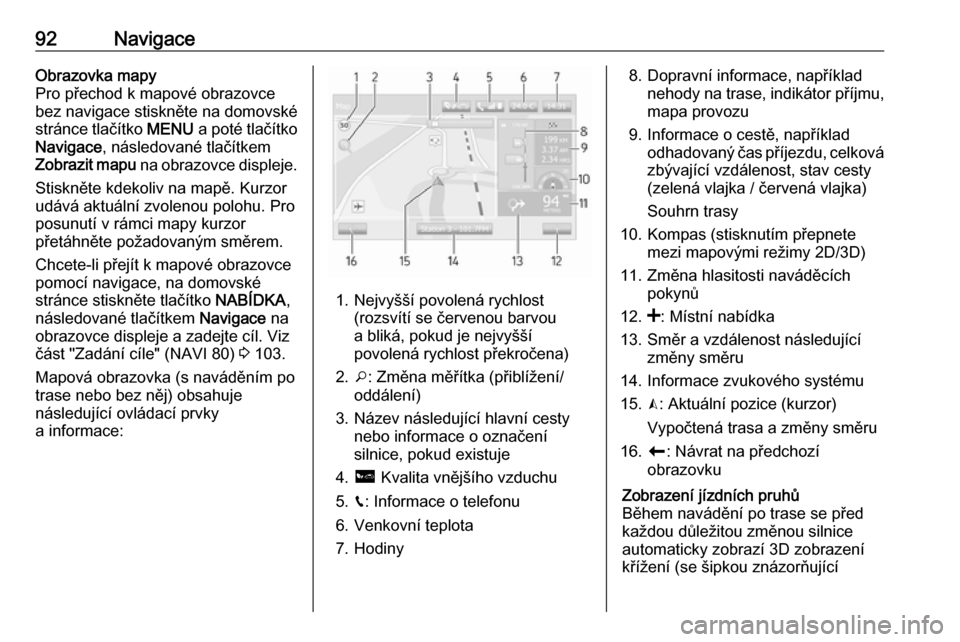
92NavigaceObrazovka mapy
Pro přechod k mapové obrazovce
bez navigace stiskněte na domovské
stránce tlačítko MENU a poté tlačítko
Navigace , následované tlačítkem
Zobrazit mapu na obrazovce displeje.
Stiskněte kdekoliv na mapě. Kurzor
udává aktuální zvolenou polohu. Pro
posunutí v rámci mapy kurzor
přetáhněte požadovaným směrem.
Chcete-li přejít k mapové obrazovce pomocí navigace, na domovské
stránce stiskněte tlačítko NABÍDKA,
následované tlačítkem Navigace na
obrazovce displeje a zadejte cíl. Viz
část "Zadání cíle" (NAVI 80) 3 103.
Mapová obrazovka (s naváděním po
trase nebo bez něj) obsahuje
následující ovládací prvky
a informace:
1. Nejvyšší povolená rychlost (rozsvítí se červenou barvou
a bliká, pokud je nejvyšší
povolená rychlost překročena)
2. o: Změna měřítka (přiblížení/
oddálení)
3. Název následující hlavní cesty nebo informace o označení
silnice, pokud existuje
4. ô Kvalita vnějšího vzduchu
5. g: Informace o telefonu
6. Venkovní teplota
7. Hodiny
8. Dopravní informace, například nehody na trase, indikátor příjmu,
mapa provozu
9. Informace o cestě, například odhadovaný čas příjezdu, celkovázbývající vzdálenost, stav cesty(zelená vlajka / červená vlajka)
Souhrn trasy
10. Kompas (stisknutím přepnete mezi mapovými režimy 2D/3D)
11. Změna hlasitosti naváděcích pokynů
12. <: Místní nabídka
13. Směr a vzdálenost následující změny směru
14. Informace zvukového systému
15. K: Aktuální pozice (kurzor)
Vypočtená trasa a změny směru
16. r: Návrat na předchozí
obrazovkuZobrazení jízdních pruhů
Během navádění po trase se před
každou důležitou změnou silnice
automaticky zobrazí 3D zobrazení
křížení (se šipkou znázorňující
Page 93 of 155
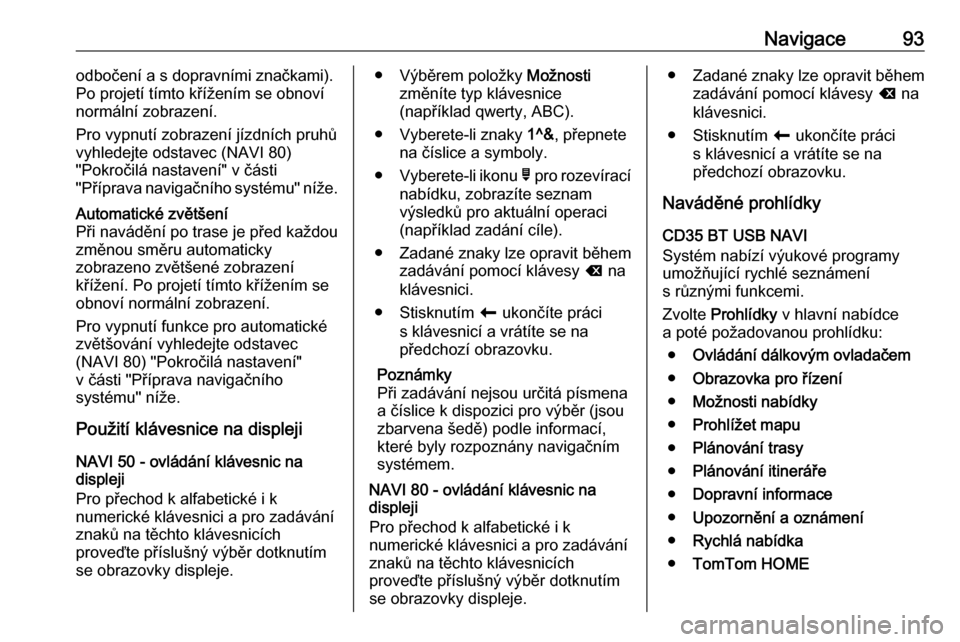
Navigace93odbočení a s dopravními značkami).
Po projetí tímto křížením se obnoví
normální zobrazení.
Pro vypnutí zobrazení jízdních pruhů vyhledejte odstavec (NAVI 80)
"Pokročilá nastavení" v části
"Příprava navigačního systému" níže.Automatické zvětšení
Při navádění po trase je před každou
změnou směru automaticky
zobrazeno zvětšené zobrazení
křížení. Po projetí tímto křížením se
obnoví normální zobrazení.
Pro vypnutí funkce pro automatické
zvětšování vyhledejte odstavec
(NAVI 80) "Pokročilá nastavení"
v části "Příprava navigačního
systému" níže.
Použití klávesnice na displeji
NAVI 50 - ovládání klávesnic na
displeji
Pro přechod k alfabetické i k
numerické klávesnici a pro zadávání
znaků na těchto klávesnicích
proveďte příslušný výběr dotknutím
se obrazovky displeje.
● Výběrem položky Možnosti
změníte typ klávesnice
(například qwerty, ABC).
● Vyberete-li znaky 1^&, přepnete
na číslice a symboly.
● Vyberete-li ikonu ó pro rozevírací
nabídku, zobrazíte seznam
výsledků pro aktuální operaci
(například zadání cíle).
● Zadané znaky lze opravit během zadávání pomocí klávesy k na
klávesnici.
● Stisknutím r ukončíte práci
s klávesnicí a vrátíte se na
předchozí obrazovku.
Poznámky
Při zadávání nejsou určitá písmena
a číslice k dispozici pro výběr (jsou
zbarvena šedě) podle informací,
které byly rozpoznány navigačním
systémem.
NAVI 80 - ovládání klávesnic na
displeji
Pro přechod k alfabetické i k
numerické klávesnici a pro zadávání
znaků na těchto klávesnicích
proveďte příslušný výběr dotknutím se obrazovky displeje.● Zadané znaky lze opravit během zadávání pomocí klávesy k na
klávesnici.
● Stisknutím r ukončíte práci
s klávesnicí a vrátíte se na
předchozí obrazovku.
Naváděné prohlídky
CD35 BT USB NAVI
Systém nabízí výukové programy
umožňující rychlé seznámení
s různými funkcemi.
Zvolte Prohlídky v hlavní nabídce
a poté požadovanou prohlídku:
● Ovládání dálkovým ovladačem
● Obrazovka pro řízení
● Možnosti nabídky
● Prohlížet mapu
● Plánování trasy
● Plánování itineráře
● Dopravní informace
● Upozornění a oznámení
● Rychlá nabídka
● TomTom HOME
Page 97 of 155
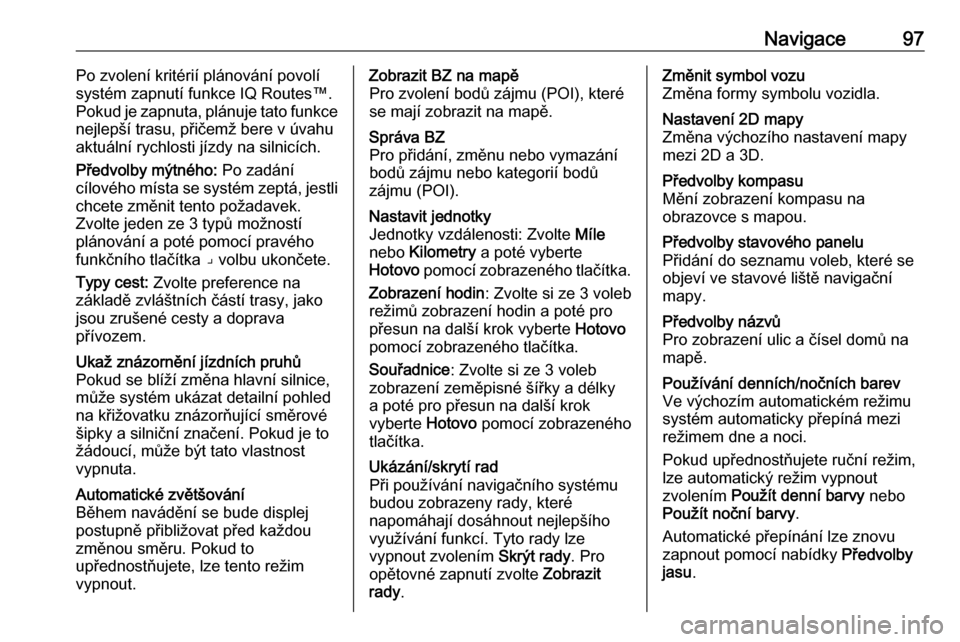
Navigace97Po zvolení kritérií plánování povolí
systém zapnutí funkce IQ Routes™.
Pokud je zapnuta, plánuje tato funkce
nejlepší trasu, přičemž bere v úvahu
aktuální rychlosti jízdy na silnicích.
Předvolby mýtného: Po zadání
cílového místa se systém zeptá, jestli chcete změnit tento požadavek.
Zvolte jeden ze 3 typů možností
plánování a poté pomocí pravého
funkčního tlačítka ⌟ volbu ukončete.
Typy cest: Zvolte preference na
základě zvláštních částí trasy, jako
jsou zrušené cesty a doprava
přívozem.Ukaž znázornění jízdních pruhů
Pokud se blíží změna hlavní silnice,
může systém ukázat detailní pohled
na křižovatku znázorňující směrové
šipky a silniční značení. Pokud je to
žádoucí, může být tato vlastnost
vypnuta.Automatické zvětšování
Během navádění se bude displej postupně přibližovat před každou
změnou směru. Pokud to
upřednostňujete, lze tento režim
vypnout.Zobrazit BZ na mapě
Pro zvolení bodů zájmu (POI), které
se mají zobrazit na mapě.Správa BZ
Pro přidání, změnu nebo vymazání
bodů zájmu nebo kategorií bodů zájmu (POI).Nastavit jednotky
Jednotky vzdálenosti: Zvolte Míle
nebo Kilometry a poté vyberte
Hotovo pomocí zobrazeného tlačítka.
Zobrazení hodin : Zvolte si ze 3 voleb
režimů zobrazení hodin a poté pro
přesun na další krok vyberte Hotovo
pomocí zobrazeného tlačítka.
Souřadnice : Zvolte si ze 3 voleb
zobrazení zeměpisné šířky a délky
a poté pro přesun na další krok
vyberte Hotovo pomocí zobrazeného
tlačítka.Ukázání/skrytí rad
Při používání navigačního systému budou zobrazeny rady, které
napomáhají dosáhnout nejlepšího
využívání funkcí. Tyto rady lze
vypnout zvolením Skrýt rady. Pro
opětovné zapnutí zvolte Zobrazit
rady .Změnit symbol vozu
Změna formy symbolu vozidla.Nastavení 2D mapy
Změna výchozího nastavení mapy
mezi 2D a 3D.Předvolby kompasu
Mění zobrazení kompasu na
obrazovce s mapou.Předvolby stavového panelu
Přidání do seznamu voleb, které se
objeví ve stavové liště navigační
mapy.Předvolby názvů
Pro zobrazení ulic a čísel domů na
mapě.Používání denních/nočních barev
Ve výchozím automatickém režimu
systém automaticky přepíná mezi režimem dne a noci.
Pokud upřednostňujete ruční režim,
lze automatický režim vypnout
zvolením Použít denní barvy nebo
Použít noční barvy .
Automatické přepínání lze znovu zapnout pomocí nabídky Předvolby
jasu .